Å skape imponerende plakater som viser en fantasifull undervannsverden krever både kreative og tekniske ferdigheter. I denne veiledningen vil du lære hvordan du kan designe en scene i stil med Tomb Raider som viser Jessica i en fascinerende vannsetting. Vi vil bruke ulike teknikker i Photoshop for å skape et overbevisende inntrykk av undervannsverdenen.
Viktige funn
- Bruk av stiftemetoder for å lage bølger
- Importering av teksturer og objekter for en realistisk undervannsatmosfære
- Justere farger og lys for en enhetlig atmosfære
Trinn-for-trinn-veiledning
La oss begynne med det første trinnet for å oppnå ønsket effekt. Du vil lære hvordan du setter sammen de ulike elementene for å skape en livlig undervannsscene.
Trinn 1: Lag bølger
For å gi inntrykk av at Jessica er i vannet, må vi begynne med å lage en bølge. Merk den nederste tredjedelen av arbeidsområdet ditt og tegn bølgen med blyantverktøyet. Sett noen punkter og form en myk kurve som går nedover. Eksperimenter med høyden og formen på bølgen til du er fornøyd.
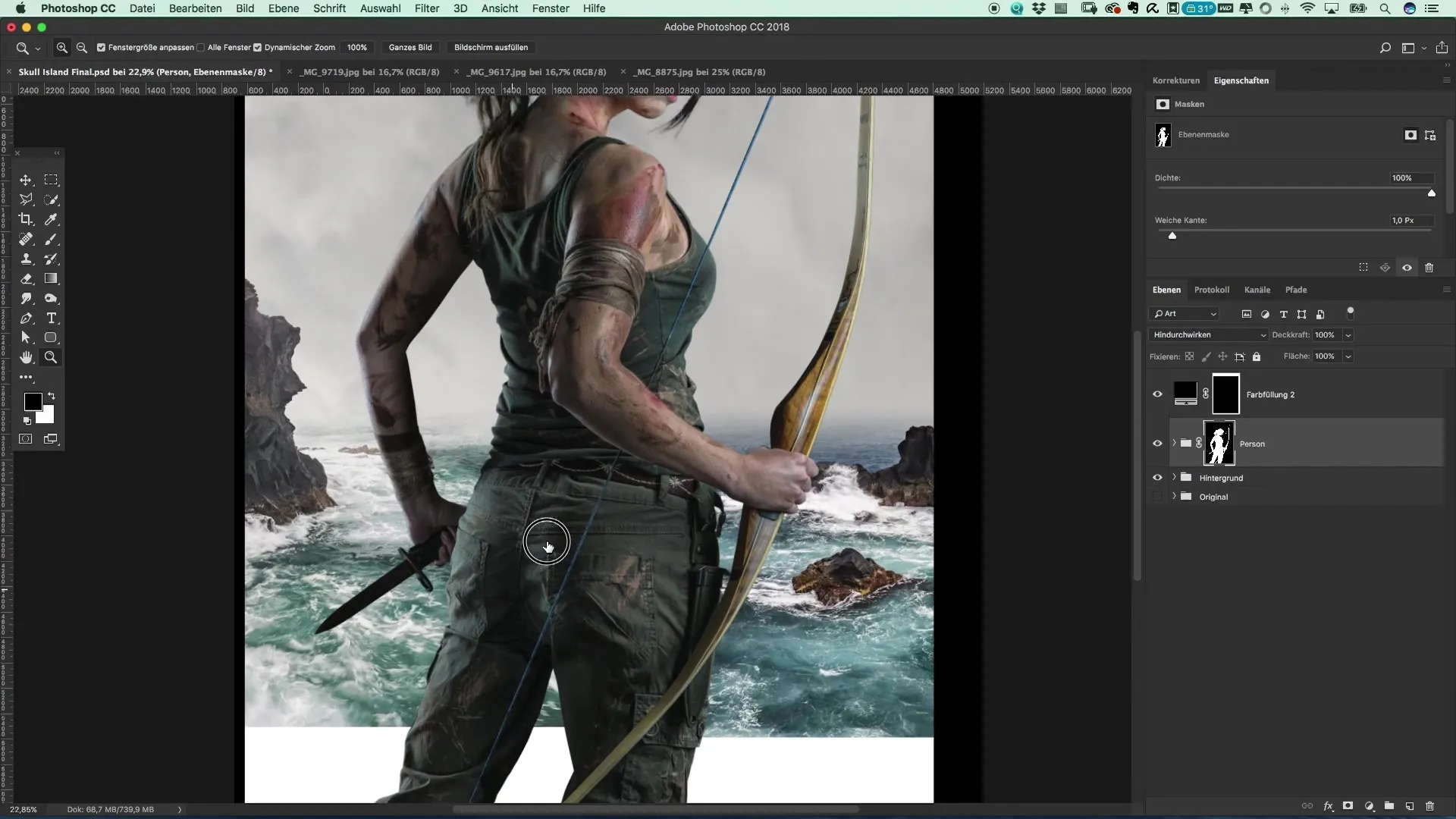
Trinn 2: Opprett gruppe for undervann
Når du har tegnet bølgen, går du til utvalget ditt og oppretter en ny gruppe. Gi denne gruppen navnet "Undervann". Innenfor denne gruppen kan du legge til et fargefelt for å lage en base for vannet. Velg en blå nyanse som du liker for å representere vannet. Denne første fargen vil hjelpe deg med å få en idé om den endelige effekten du ønsker.
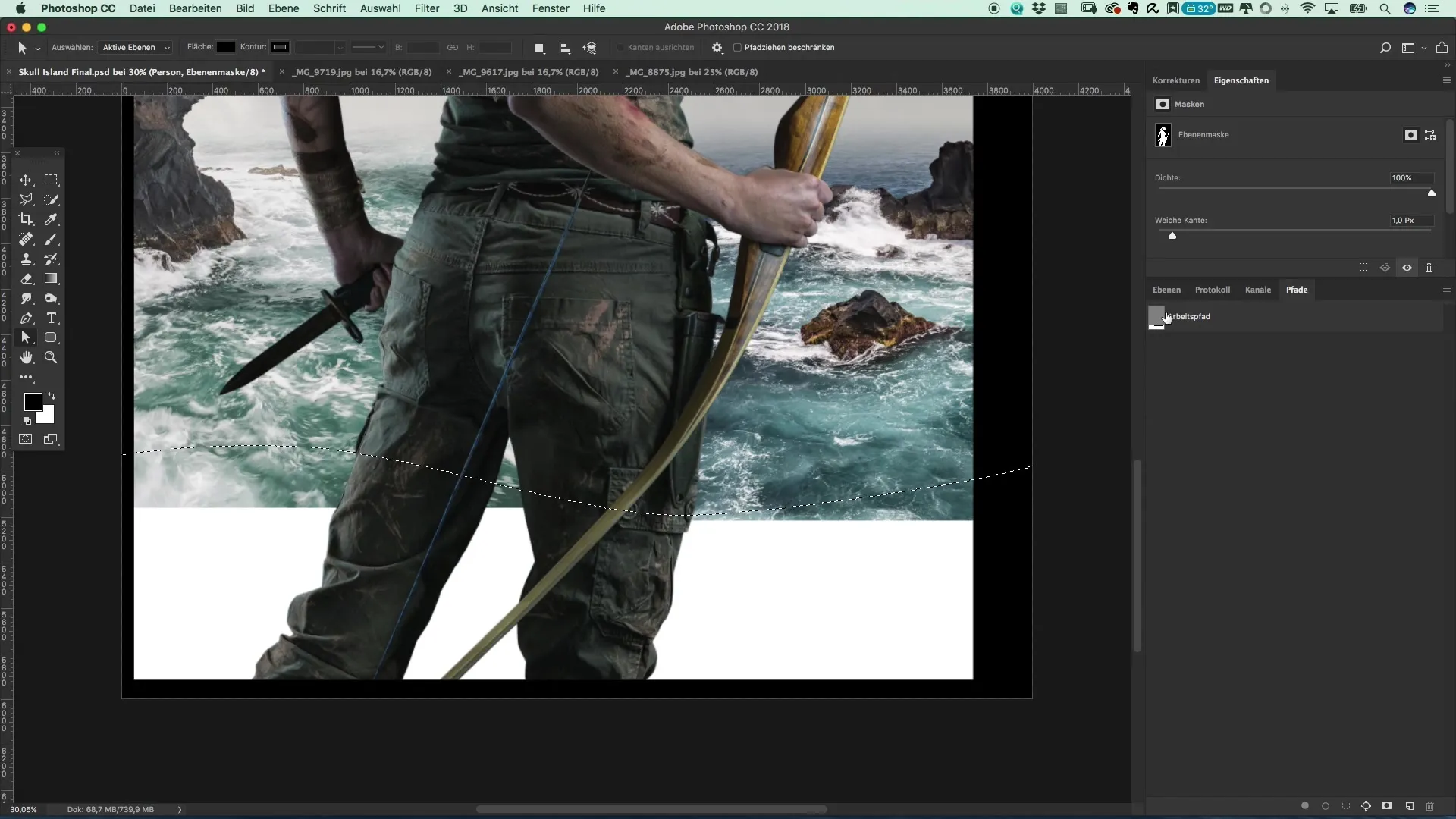
Trinn 3: Legg til steiner
For å forme det konkrete miljøet, legg til noen steiner i scenen. Velg et område som ser visuelt tiltalende ut og kopier det til hovedmotivet ditt. Pass på at steinene ser realistiske ut under vann ved å posisjonere dem deretter.
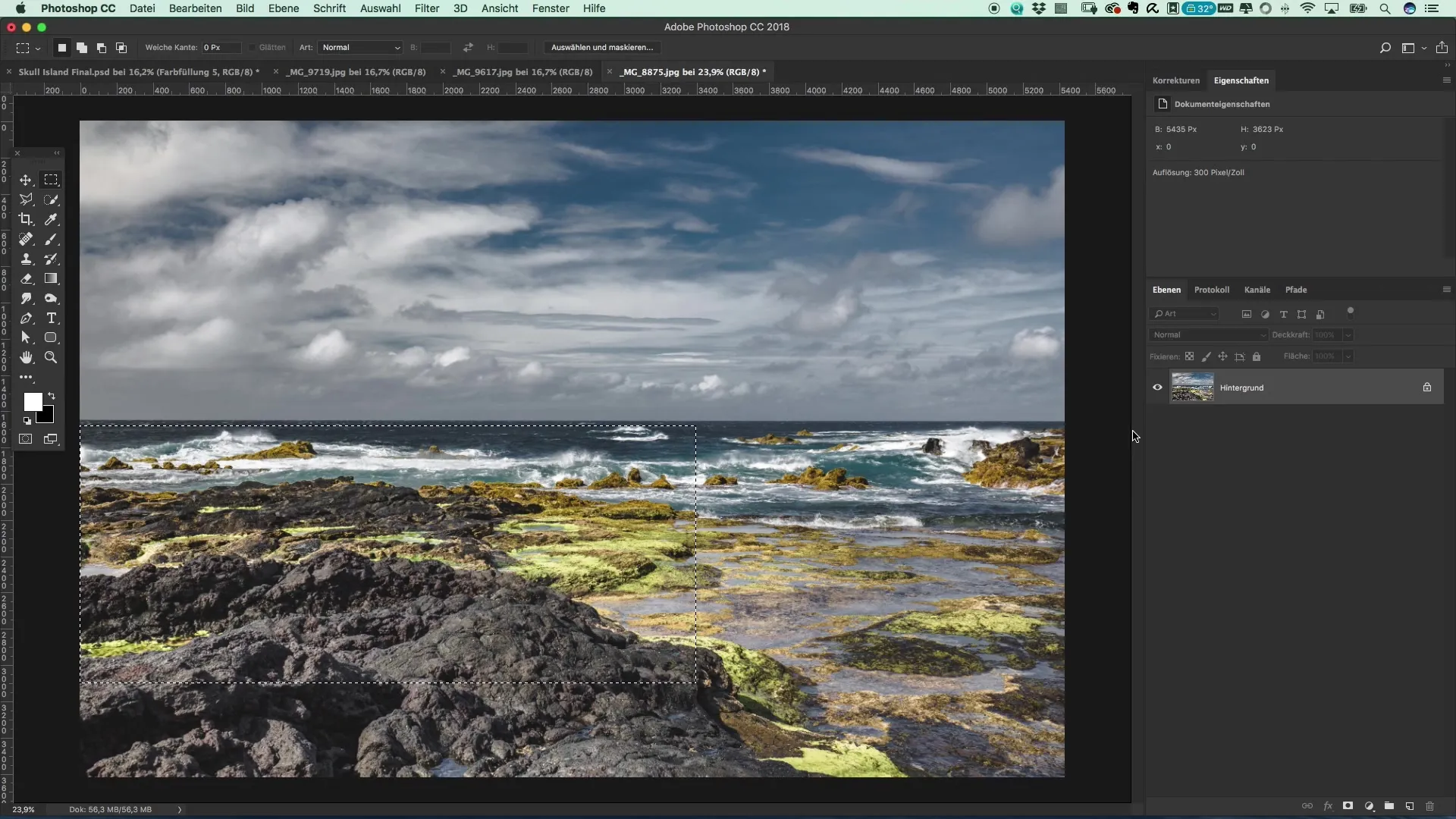
Trinn 4: Plasser steiner bak Jessica
For å oppnå en ekte undervandseffekt må steinene plasseres bak Jessica. Bruk masken til å invertere effekten og juster synligheten slik at det ser realistisk ut. Nå skal bunnen av scenen se ut som undervannsområdet.
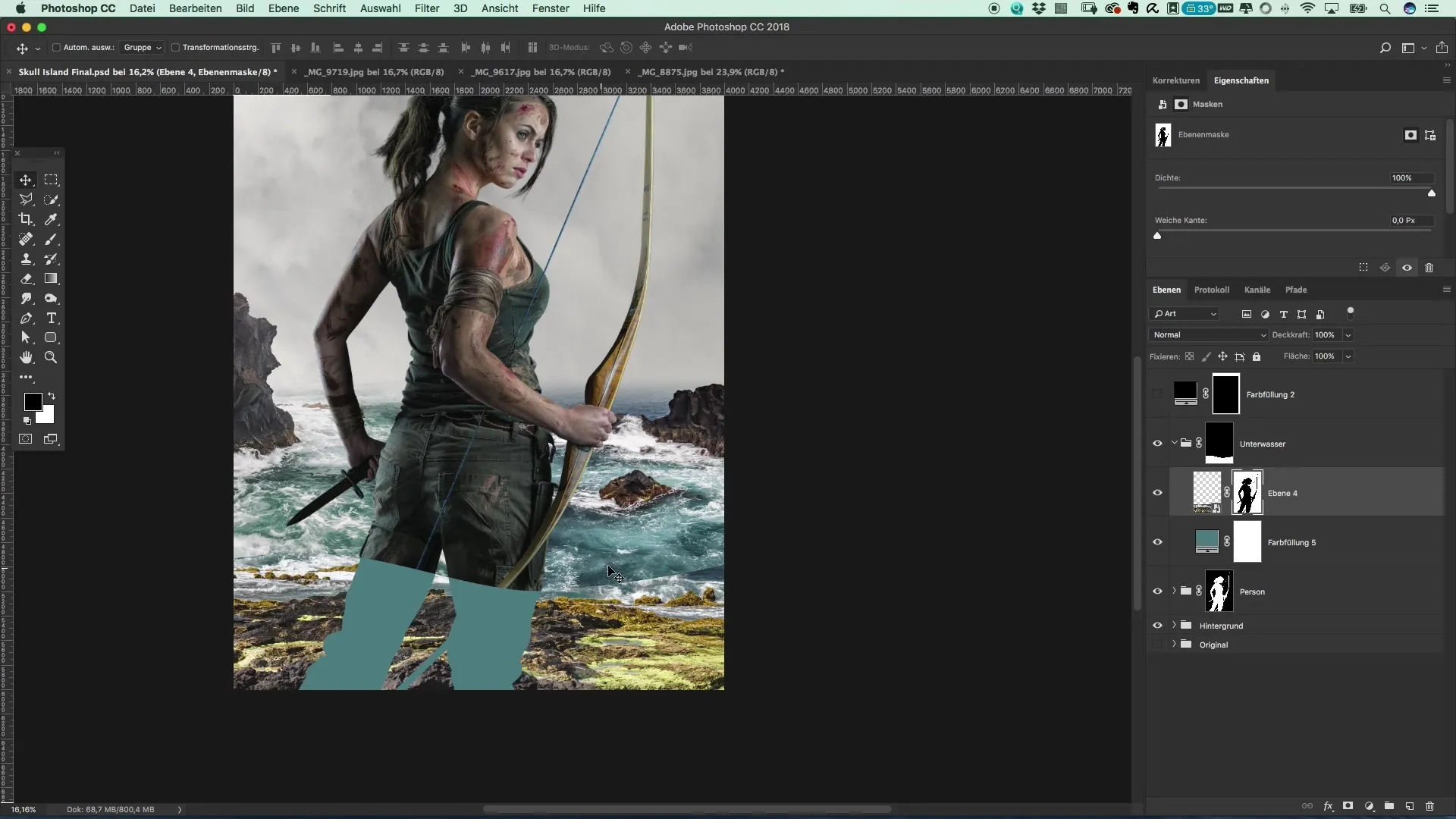
Trinn 5: Juster transparens og farge
For å gjøre vannet mer realistisk, juster transparensen i det blå vannområdet. Eksperimenter med de ulike fyllmetodene for å oppnå ønsket effekt. Metoden "Multiplisere" kan hjelpe med å få fargene til å smelte harmonisk sammen og skape et dypere inntrykk av vannet.
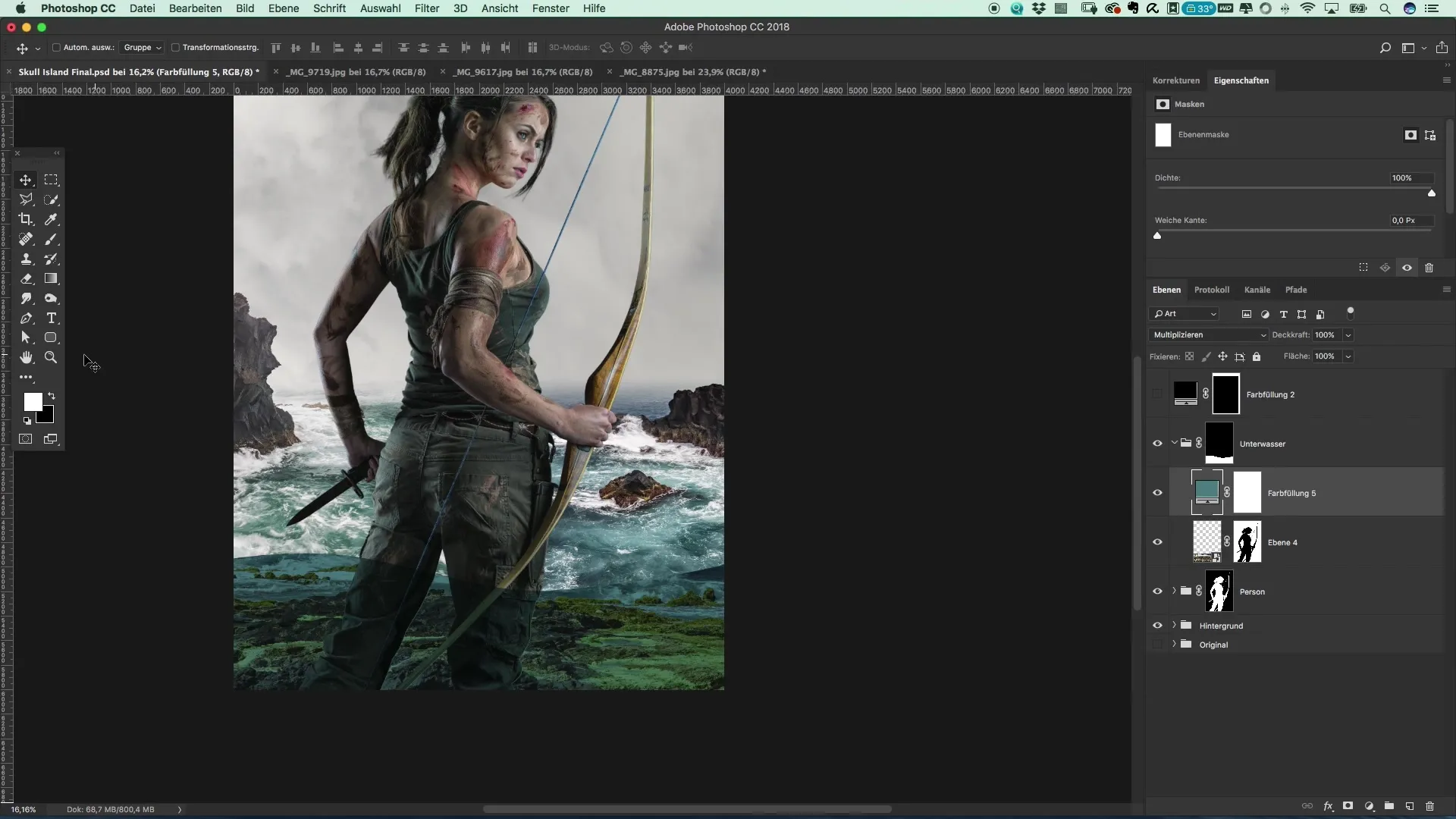
Trinn 6: Foreta fargejusteringer
Fargene i vannet kan kreve justeringer for å oppnå et harmonisk helhetsinntrykk. Bruk fargetone- og metningslag for å mørkne eller lysne vannet. Eksperimenter med ulike innstillinger til du er fornøyd med resultatet.
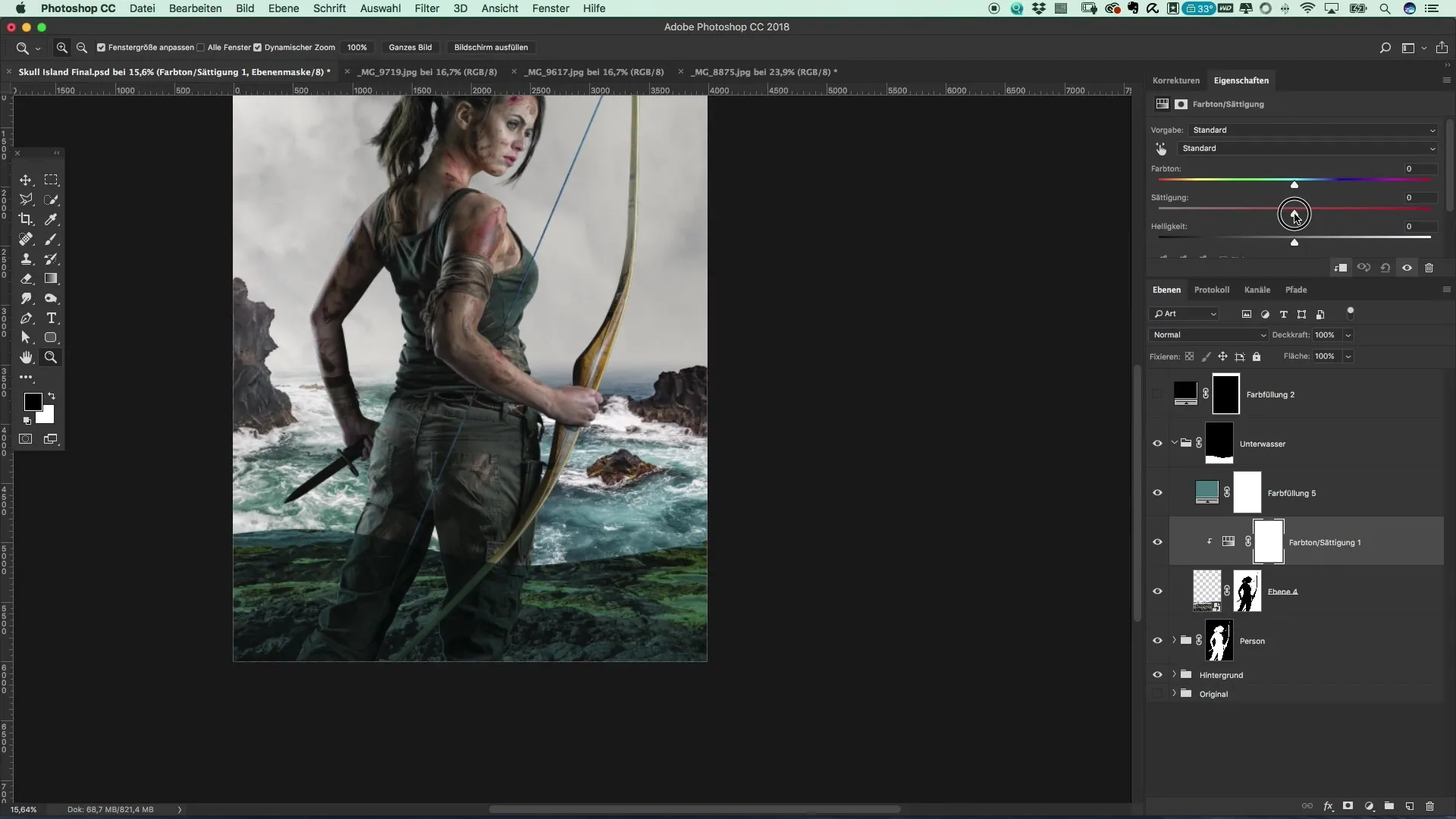
Trinn 7: Lysne og mørkne områder
Opprett et nytt lag som har en myk lysmetode for å lysne bestemte områder og gi andre en mørkere fremtoning. Denne tekniske detaljen vil bidra til å skape illusjonen av lys som reflekteres på vannoverflaten. Plasser mørke og lyse områder slik at de støtter perspektivet til vannet.
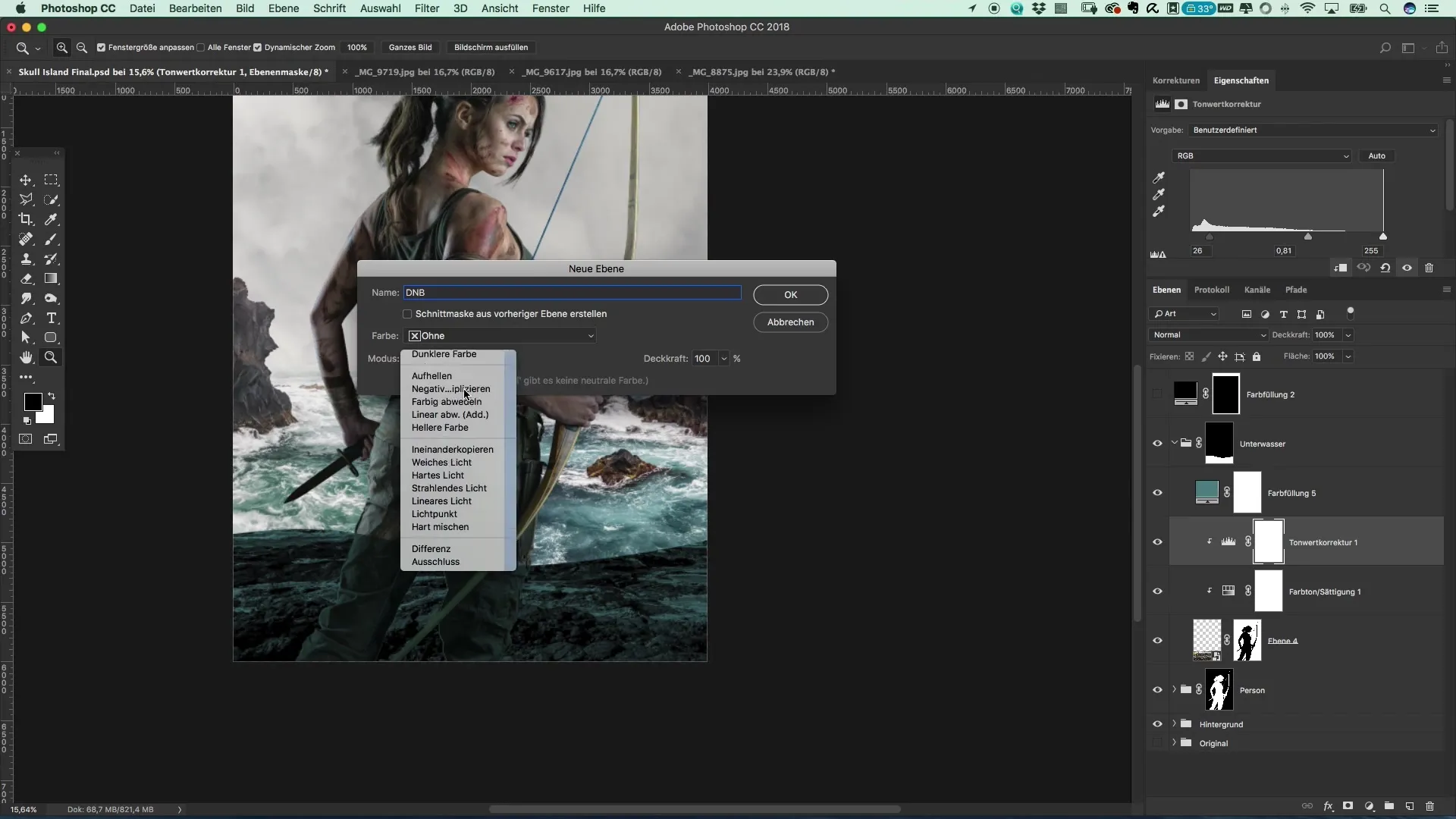
Trinn 8: Siste justeringer
La scenen synke inn og gjør de siste justeringene. Vær spesielt oppmerksom på overganger og kanter som må vurderes for å skape et harmonisk helhetsinntrykk. Finpussingen kan gjøres i senere trinn, men du bør allerede nå ha en god følelse for scenen.
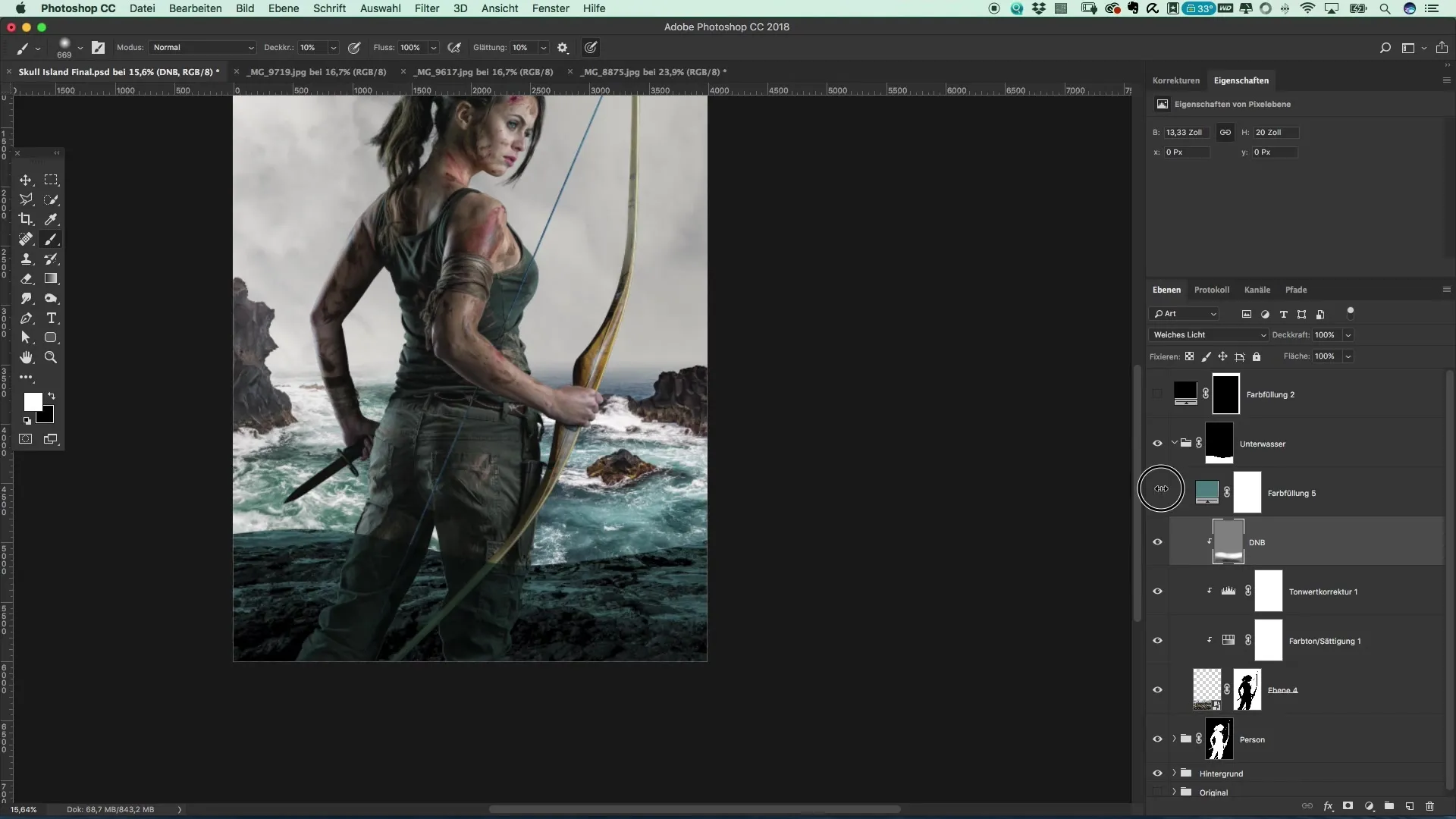
Oppsummering - Lage plakater i stil med Tomb Raider: Utforme undervannsscenario
I denne veiledningen har du lært hvordan du lager en imponerende undervannsscene som plasserer Jessica i det mystiske vannlandskapet til Tomb Raider. Med ulike teknikker i Photoshop kan du legge til bølger, justere teksturer og bruke belysningseffekter for å skape en fengslende atmosfære.
Vanlige spørsmål
Hva er det viktigste verktøyet for å tegne bølgene?Blyantverktøyet er det viktigste verktøyet for å tegne bølger.
Hvordan kan jeg justere vannets transparens?Transparensen kan justeres i lagpaletten ved å redusere opasiteten til det blå fargefeltet.
Hvordan plasserer jeg steinene korrekt i scenen?Steinene bør plasseres bak Jessica for å forsterke undervandseffekten.
Hvordan kan jeg justere fargene etterpå?Bruk fargetone- og metningslag for å justere fargene i vannet.
Hvorfor er valget av fyllmetode avgjørende?Valget av fyllmetode påvirker hvordan fargene i bildet ditt interagerer med hverandre, og kan dermed støtte realismen i undervannsscenen.


